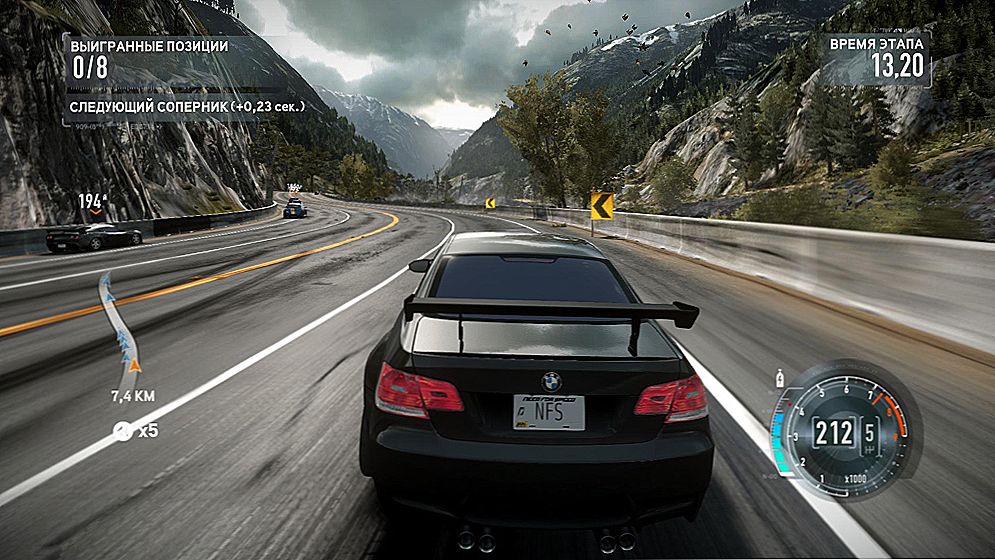Ako se Windows Live Movie Studio ne pokreće na vašem računalu, najvjerojatnije se nešto što nije uzelo u obzir. Razmotriti potrebne uvjete u kojima program treba raditi i neke suptilnosti njegove uporabe.

Da biste riješili pogrešku pokretanja sustava Windows Live, trebate pokrenuti niz provjera o statusu softvera i računala.
sadržaj
- 1 Provjera zahtjeva sustava
- 1.1 DirectX dijagnostika
- 1.2 Dodatne potrebne aplikacije
- 2 Ostale značajke
Provjera zahtjeva sustava
Windows Live je dizajniran za rad u operacijskim sustavima Windows Vista, 7 (u 32-bitnim i 64-bitnim izdanjima), 8, 8,1 (također u 32-bitnim i 64-bitnim izdanjima).
Za snimanje filmova izravno na DVD-u, morate instalirati Windows DVD Studio na svoje računalo. To je dio sustava OS Vista i Windows 7. Za snimanje videozapisa s web kamere, Studio mora biti instaliran na računalu u kombinaciji sa sustavom Windows 7.
Vrste video i audio datoteka koje se koriste u njoj ovise o verziji instaliranog sustava Windows.
- RAM bi trebao biti od 1 GB. Za rad s videom visoke razlučivosti - od 2 GB.
- Preporučuje se procesor s jednim jezgrom od 2,4 GHz. A za uređivanje videozapisa visoke razlučivosti, dvojezgren i više.
- Kao web preglednik potreban je Internet Explorer 7 (ili noviji), Mozilla Firefox iz 3.0.1, Safari od 3.1.
- Pristup Internetu mora biti dial-up ili širokopojasni.
- Video adapter ili upravljački program za video moraju podržavati Microsoft DirectX iz 9.0c i Pixel Shader iz verzije 2.0.
DirectX dijagnostika
Da biste odredili verziju DirectX-a koju vaš video adapter podržava, morate upotrijebiti dijagnostički alat Microsoft DirectX. Pokrenite DirectX dijagnostiku u sedmom prozoru koji vam je potreban za pokretanje gumba, a zatim unesite "dxdiag" u polje za naredbe. Na popisu koji se pojavi postavite pokazivač na dxdiag. Na kartici Monitor pratite parametar "DDI Version".

Da biste pokrenuli dijagnostiku u osmoj Windows ili 8.1, nakon što kliknete Start i unosom naredbe dxdiag, odaberite ga na popisu. Otvorite karticu System i pronađite vrijednost parametra za "DirectX Version".

Dodatne potrebne aplikacije
Morate instalirati Photo Album i Wind Media Player.
OPREZ. Instalacija (uklanjanje) Filmskog studija provodi se pomoću administratorskog računa. Ponekad DirectX dijagnostički alat pogrešno prikazuje verziju upravljačkog programa uređaja.Ostale značajke
Pored zahtjeva sustava, Film Studio različitih verzija ima svoje osobine:
- Filmski studio i foto album bi trebali biti instalirani zajedno i ažurirani na kompatibilnu verziju;
- Windows Live ne može se koristiti u sustavu Windows 7 ili 8.1, koji ne uključuje WindMedia Player;
- Budući da se grafički procesor jako koristi u programu video adaptera, pri radu s adapterima starijih inačica ili nije dizajniran za rad s visokom grafikom, pojavit će se problemi s vizualizacijom videozapisa i efekata. Da biste to uklonili, morate ažurirati upravljački program grafičke kartice. Prvo provjerite ažurirane upravljačke programe. Ako nisu dostupni, pokušajte instalirati NVIDIA, Intel ili ATI / AMD ogrjevno drvo izravno iz svojih službenih resursa;
- Program se možda neće pokrenuti na računalu sa sustavom Windows 7 ako adapter ne podržava DirectX 10;
- Ako se pojavi pogreška c945000e, morate provjeriti zadovoljava li računalo zahtjeve sustava;
- Ako se program ne pokrene, provjerite ažuriranje upravljačkog programa video adaptera. Da biste to učinili, idite na web stranicu za podršku tvrtke Microsoft i instalirajte Direct3D ažuriranje za DirectX 9 video adapter.
- Ako u sustavu Windows 8.1 koristimo grafički hardver bez posebnih upravljačkih programa, izvedba programa može biti ograničena;
- Ako se videozapis ubrzava više od četiri puta, zvuk će biti isključen;
- Posebne opcije za spremanje videozapisa u prethodnim verzijama nisu kompatibilne s programom Windows Studio 2012;
- Video stabilizacija, funkcija "priprema za pohranu" dostupna je samo u 8.1;
- MPEG-2 video format podržan je samo u 8.1 Pro s Win Media Centrom. Ako trebate igrati MPEG-2 pomoću 8.1, tada morate nadograditi OS na 8.1 Professional sa Wind Media Centrom ili instalirati MPEG-2 video dekoder;
- Kada se koristi u 8.1 ili Server 2012 za MPEG-2, morate instalirati MPEG-2 video dekoder;
- Da biste instalirali program na poslužitelj 2012, trebate komponente poslužitelja Media Foundation, korisničko sučelje i infrastrukturu te značajke stolnih računala.
Sada znate zašto se Windows Live Movie Studio ne pokreće na vašem računalu. Nadamo se da ste uz pomoć naše publikacije pronašli razlog i bili u mogućnosti nositi se s njom.
Ostavite svoje komentare.